iPubsoft ePub Creator for Mac 2.1.8 Ứng dụng tạo file ePub cho Mac
Nếu bạn đã từng có kế hoạch xây dựng eBook của riêng mình cho các đầu đọc sách điện tử tương thích với ePub thì iPubsoft ePub Creator for Mac là công cụ hỗ trợ đắc lực dành cho bạn. Với công cụ chuyển đổi ePub tuyệt vời này dành cho Mac, người dùng có thể tạo ra các sách ePub từ nhiều loạt tập tin, bao gồm cả các tập tin HTML, TEXT, MOBI và thậm chí các PDF.
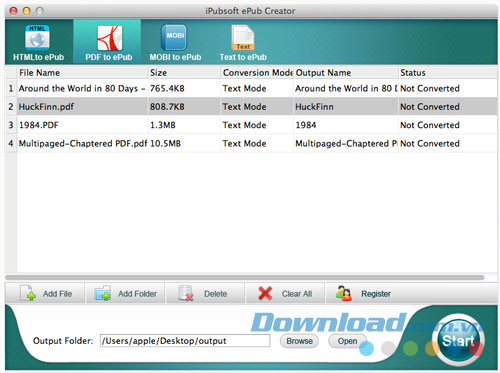
Tính năng chính:
- Khả năng chuyển đổi mạnh mẽ
Làm việc hoàn toàn độc lập để thay đổi Adobe PDF, MOBI, PRC, TXT TEXT và thậm chí cả trang web HTML sang định dạng ePub để đọc trên các phần mềm hoặc đầu đọc sách ePub. - Giữ nguyên các yếu tố gốc
Toàn bộ tập tin gốc sẽ được chuyển đổi và lưu sang định dạng ePub trên Mac một cách hoàn hảo mà không làm mất dữ liệu. Điều đó có nghĩa là các yếu tố như: văn bản, siêu liên kết, hình ảnh, bố cục, biểu mẫu, đồ họa và nhiều hơn nữa sẽ được giữ nguyên. - Khả năng tương thích cao của các tập tin đầu ra
Người dùng có thể thoải mái đọc các tập tin MOBI, TEXT, HTML, PDF...với thiết bị hỗ trợ ePub sau khi tạo ra nó như: iPad, iPhone, iPod touch, Nook, Sony Reader, iriver Story HD, Kobo... - Cung cấp chế độ chuyển đổi một phần và hàng loạt
Phần mềm tạo file ePub này hỗ trợ bạn chuyển đổi nhiều tập tin sang ePub chỉ trong một lần thao tác. Đồng thời, nó cũng cho phép bạn lựa chọn file để chuyển đổi. - Chuyển đổi hiệu quả
Chỉ cần một số bước hoạt động đơn giản, quá trình chuyển đổi/tạo sách ePub từ hầu hết các sách eBook khác có thể dễ dàng được thực hiện theo một cách nhanh chóng. - Tự động kiểm tra phiên bản mới để cập nhật
Bạn có thể thoải mái thưởng thức tính năng cập nhật miễn phí các bản upgrade của phần mềm này. - Thao tác dễ dàng
Giao diện trực quan và nhiều tùy chọn rõ ràng được trang bị sẽ mang lại cho bạn một trải nghiệm chuyển đổi tương đối dễ dàng.
Bước 1: Lựa chọn tập tin đầu vào và chế độ chuyển đổi
Ngay khi bạn khởi động chương trình, bạn sẽ nhìn thấy một số chế độ chuyển đổi được liệt kê ở cửa sổ trên cùng của phần mềm. Hãy lựa chọn chế độ chuyển đổi và các tập tin đầu vào. Dưới đây, chúng tôi lựa chọn chế độ chuyển đổi PDF sang ePub
- Đầu tiên, lựa chọn cửa sổ PDF to ePub
- Tiếp theo, nhấn vào tùy chọn "Add File" hoặc "Add Folder" để nhập tập tin PDF mà bạn muốn để tạo sách ePub từ đó.
- Ngay khi các file được nhập thành công, bạn sẽ nhìn thấy tên, kích thước và nhiều thông tin hơn của mỗi file từ danh sách file.
Tất nhiên, bạn cũng có thể nhấn File-> Add Files hoặc Add Folder từ phía trên cùng của màn hình để lựa chọn và nhập tập tin đích. Hoặc bạn có thể trực tiếp kéo và thả một loạt file vào chương trình để tạo PDF. Lưu ý rằng, thao tác kéo và thả chỉ có sẵn khi không chưa có tập tin nào trong danh sách file của phần mềm.
Bước 2: Xác định thư mục đầu ra
Đây là bước mà bạn có thể lựa chọn. Bạn nhấn vào nút Browse bên cạnh thanh Output Folder để tùy chình thư mục đích. Hoặc bạn có thể bỏ qua nó, sau đó chương trình sẽ lưu file PDF được tạo vào trong một thư mục đầu ra mặc định.
Bước 3: Tạo ePub trên Mac
Ngay khi hoàn tất tất cả cài đặt cần thiết, bạn có thể nhấn biểu tượng Start ở góc dưới cùng bên phải để tạo sách ePub trên Mac từ các file PDF được nhập của bạn.
Lưu ý: Ngay khi bạn tải nhiều file nguồn vào trong chương trình, và bỗng nhiên muốn chuyển đổi một file sang ePub, bạn có thể trực tiếp lựa chọn file và nhấn Convert Selected từ trình đơn kéo xuống.
Quá trình chuyển đổi sẽ được hoàn tất chỉ trong vài giây. Sau đó, bạn có thể nhấn nút Open để kiểm tra tập tin ePub đầu ra.
Bé Ngoan
- Phát hành:
- Version: 2.1.8
- Sử dụng: Dùng thử
- Dung lượng: 6,5 MB
- Lượt xem: 112
- Lượt tải: 78
- Ngày:
- Yêu cầu: Mac OS X 10.6/10.7/10.8
























